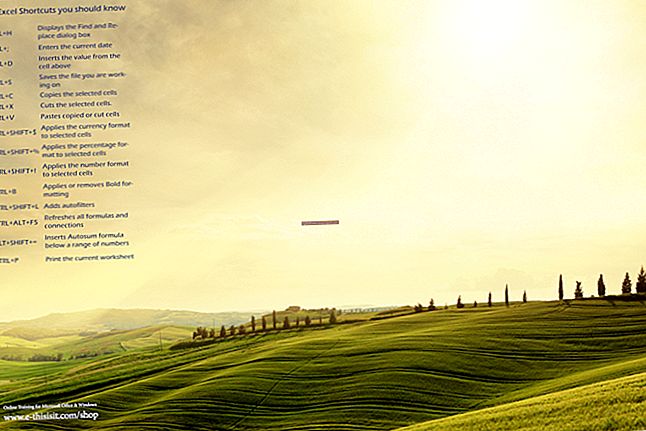Једноставни протокол за пренос поште или СМТП је стандард за начин на који рачунари међусобно разговарају и шаљу е-пошту. Ако е-пошту шаљете помоћу програма Мицрософт Оутлоок, рачунар се може повезати са добављачем Интернет услуга или сервером вашег послодавца помоћу СМТП-а. Помоћу менија подешавања Оутлоок сервера можете да конфигуришете који сервер користи Оутлоок и како се повезује.
Подесите СМТП сервер у програму Оутлоок
Поставке сервера за одлазну пошту можете да уредите у програму Оутлоок. Уопштено, ова подешавања ћете желети подесити само ако имате одређени разлог за то, на пример ако вам је послодавац или добављач интернета рекао да је променио адресе сервера. Нека вам документација коју сте добили од добављача е-поште буде при руци за уређивање поставки, јер ћете морати да знате информације о серверима са којима се повезујете да бисте правилно конфигурисали рачунар.
Да бисте приступили СМТП поставкама у програму Оутлоок, идите на картицу „Датотека“ и кликните на „Информације“. Одатле кликните на „Подешавања налога“ и поново у падајућем менију који се појави поново кликните „Поставке рачуна“.
Пронађите свој рачун е-поште на листи адреса која ће се појавити или кликните на „Ново“ да бисте додали нови. Подешавања Оутлоок сервера за пошту обично ће се разликовати за сваки налог е-поште, јер се сви они повезују са серверима различитих добављача и имају различита корисничка имена и лозинке.
На обрасцу који се појави потражите оквир са натписом „Сервер одлазне поште (СМТП)“. То би требало да имају поставке вашег сервера за одлазну пошту како их обезбеђује ваш послодавац или добављач е-поште. Ако нисте сигурни да ли су ове информације тачне или шта да ставите у ово поље, контактирајте онога ко вам је доделио вашу адресу е-поште или прочитајте њихову документацију на мрежи. Ако из било ког разлога треба да промените поставку сервера за одлазну пошту, једноставно уредите име сервера у овом пољу.
Шифровање и друга посебна подешавања
Ако требате да конфигуришете поставке шифровања или пријаве за СМТП сервер, кликните на дугме „Још поставки“. Одатле кликните картицу „Одлазни сервер“. Ово се односи на СМТП сервер који користите за слање поште. Ако требате да се пријавите на сервер, уобичајена поставка из безбедносних разлога, означите поље за потврду „Мој одлазни сервер (СМТП) захтева потврду идентитета“. Већину времена ово ће бити иста подешавања као и ваше уобичајено корисничко име и лозинка за преузимање е-поште, али ако се разликује, кликните на дугме „Пријави се помоћу“ и унесите одговарајуће корисничко име и лозинку.
Означите тај оквир ако вам је добављач е-поште рекао да користите „Сигурну потврду идентитета лозинком“, стандард за пријављивање на сервере е-поште.
Ако је потребно да промените или верификујете поставке порта повезане са вашим сервером е-поште, кликните на „Напредно“. Поред „Одлазни сервер (СМТП)“ унесите број порта који сте добили од свог добављача е-поште.
Кликните на „ОК“ када завршите са посебним подешавањима.
Ако желите да тестирате своја подешавања, кликните на дугме „Тестирај поставке рачуна“ и потражите Оутлоок-ову потврду да су поставке тачне. Затим кликните на „Даље“ да бисте завршили процес конфигурације. Ако тест не успе, проверите да ли сте погрешили при укуцавању података о контактима и да ли је рачунар повезан на Интернет. Ако је потребно, за помоћ се обратите добављачу услуга е-поште.